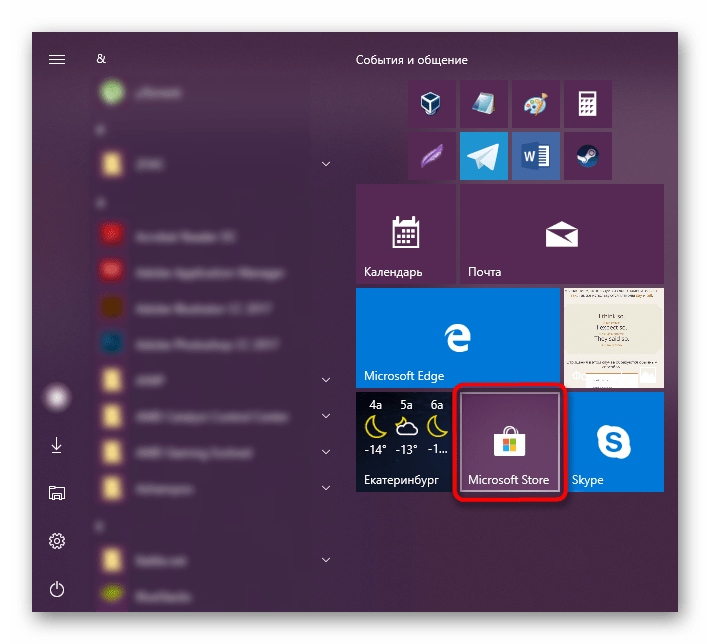Čo robiť, ak proces WSAPPX načíta pevný disk v systéme Windows 10
Často sa v systéme Windows v niektorých procesoch vyskytuje aktívna spotreba počítačových zdrojov. Vo väčšine prípadov sú úplne oprávnené, pretože sú zodpovedné za spustenie náročných aplikácií alebo s priamou aktualizáciou všetkých komponentov. Niekedy sa však počítače preťažujú procesmi, ktoré nie sú pre nich typické. Jedným z nich je WSAPPX, a potom zisťujeme, za čo je zodpovedný a čo robiť, ak jeho činnosť narúša prácu používateľa.
Obsah
Prečo je potrebný proces WSAPPX
V normálnom stave príslušný proces nespotrebováva veľké množstvo systémových zdrojov. V určitých situáciách však môže nahrať pevný disk takmer na polovicu a niekedy má silný vplyv na procesor. Dôvodom je to, že obidve spustené úlohy - WSAPPX je zodpovedný za prácu Microsoft Store (Application Store) a univerzálnej aplikačnej platformy, známej tiež ako UWP. Ako už viete, sú to systémové služby a môžu naozaj niekedy načítať operačný systém. Je to úplne normálny jav, čo neznamená, že v OS sa objavil vírus.
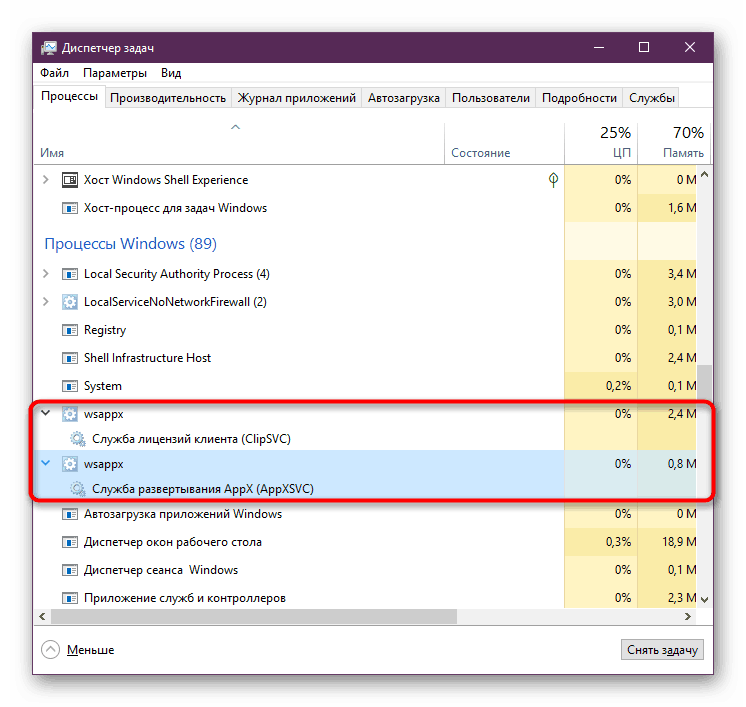
- Služba nasadenia AppX (AppXSVC) je služba nasadenia. Vyžaduje sa nasadenie aplikácií UWP s príponou .appx. Aktivuje sa v okamihu, keď používateľ pracuje so službou Microsoft Store, alebo je nainštalovaná aktualizácia aplikácií na pozadí.
- Licenčná služba klienta (ClipSVC) - licenčná služba pre klientov. Ako naznačuje názov, je zodpovedná za kontrolu licencií pre platené aplikácie zakúpené v obchode Microsoft. Je to potrebné, aby sa nainštalovaný softvér na počítači nespustil pod iným účtom spoločnosti Microsoft.
Zvyčajne stačí počkať, kým sa aplikácia aktualizuje. Avšak pri častom alebo predčasnom zaťažení HDD by mal byť systém Windows 10 optimalizovaný pomocou jednej z nižšie uvedených odporúčaní.
Metóda 1: Zakázať aktualizácie na pozadí
Najjednoduchšou možnosťou je zakázať aktualizácie aplikácií nainštalované predvolene a samotné používateľa. V budúcnosti to môže byť vždy vykonané manuálne spustením programu Microsoft Store alebo zapnutím automatického aktualizovania späť.
- Prostredníctvom "Štart" otvorte "Microsoft Store" .
![Microsoft Store v systéme Windows 10 Štart]()
Ak ste neopravili dlaždice, začnite písať "ukladať" a otvorte zhodu.
- V okne, ktoré sa otvorí, kliknite na tlačidlo ponuky a prejdite na položku Nastavenia .
- Prvá položka, ktorú uvidíte, je "Automatické aktualizovanie aplikácií" - deaktivujte ju kliknutím na posuvník.
- Ručná aktualizácia aplikácií je veľmi jednoduchá. Za týmto účelom jednoducho prejdite do obchodu Microsoft Store rovnakým spôsobom, otvorte ponuku a prejdite do sekcie "Súbory na prevzatie a aktualizácie" .
- Kliknite na tlačidlo "Získať aktualizácie" .
- Po krátkom preberaní sa sťahovanie automaticky spustí, stačí počkať a otáčať okno na pozadie.
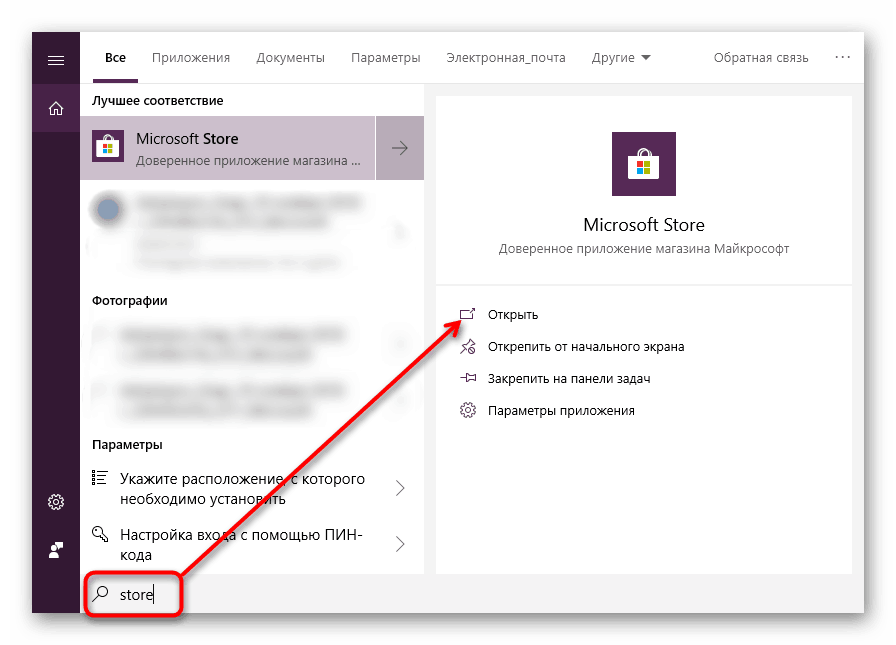
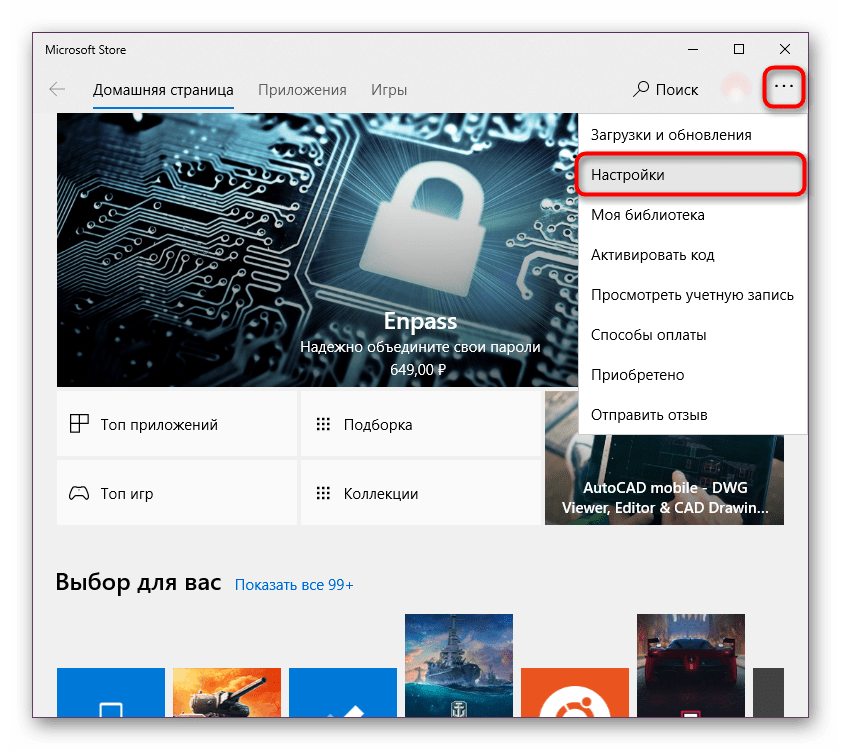
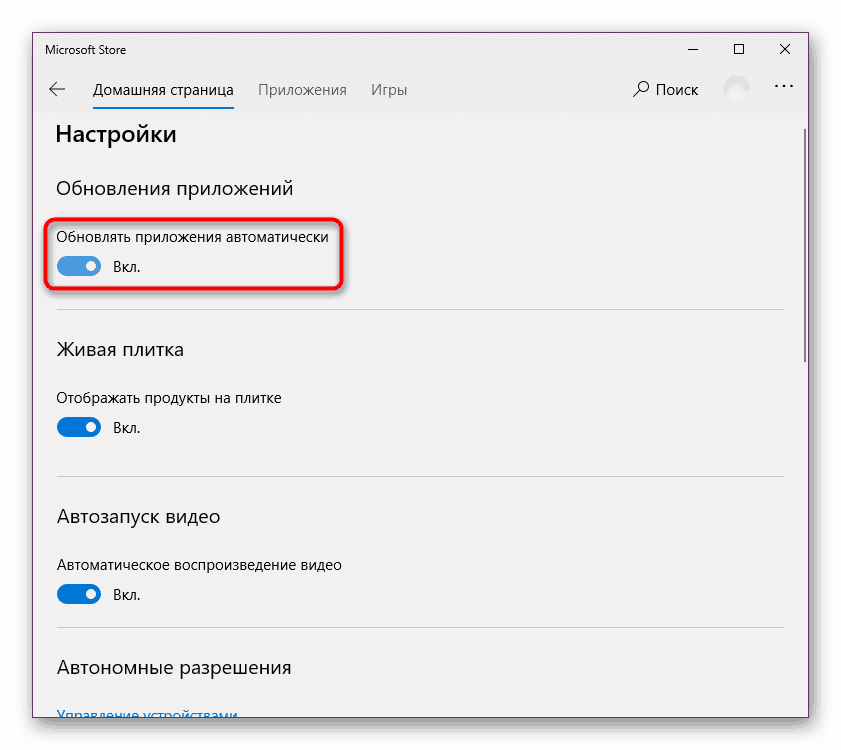
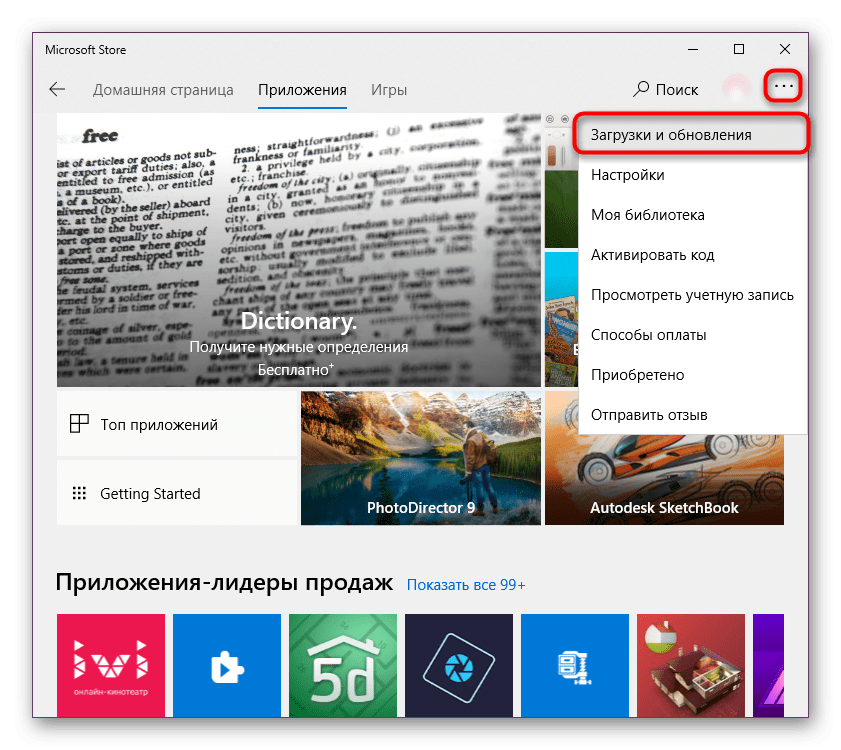
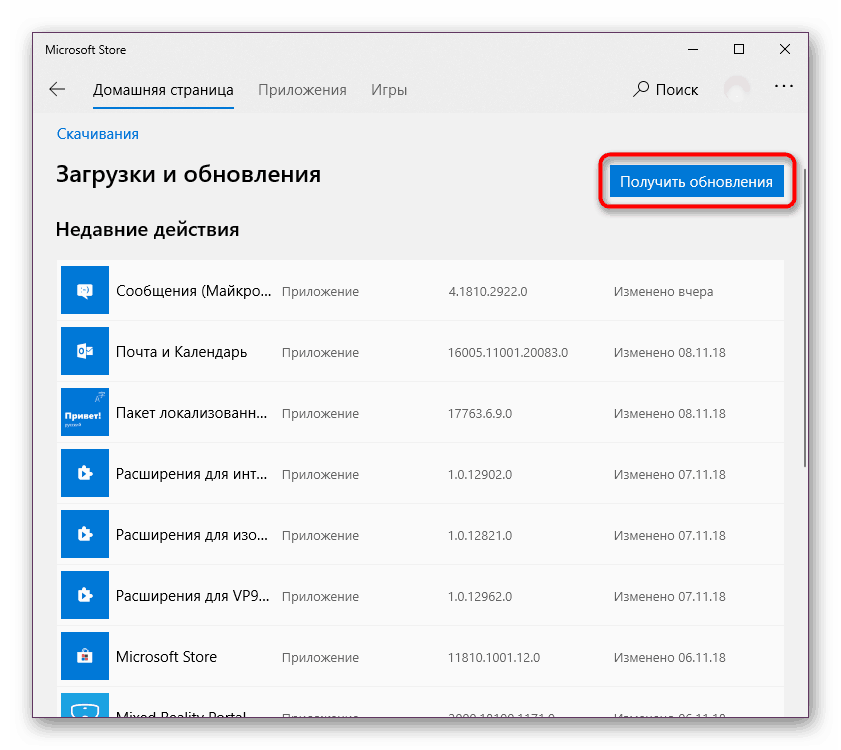
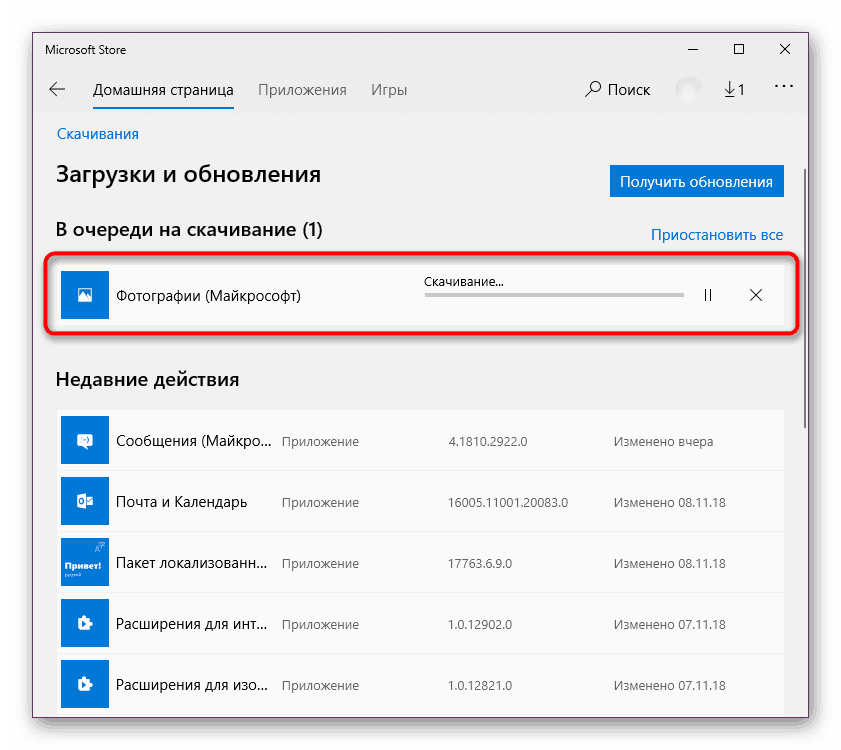
Navyše, ak vyššie uvedené kroky nepomohli na konci, môžeme vám odporučiť zakázať aplikácie nainštalované prostredníctvom služby Microsoft Store a aktualizovať prostredníctvom nich.
- Kliknite na "Štart" pravým tlačidlom myši a otvorte "Parametre" .
- Nájdite sekciu "Ochrana osobných údajov" a prejdite naň. "
- V zozname dostupných nastavení v ľavom stĺpci vyhľadajte aplikácie na pozadí a počas tejto podponuky vypnite možnosť Povoliť aplikácie na pozadí .
- Deaktivovaná funkcia ako celok je pomerne radikálna a môže byť pre niektorých používateľov nepohodlná, takže by bolo najlepšie manuálne zostaviť zoznam aplikácií, ktoré môžu pracovať na pozadí. Za týmto účelom ísť o niečo nižšie a z predložených programov povoliť / zakázať každý na základe osobných preferencií.
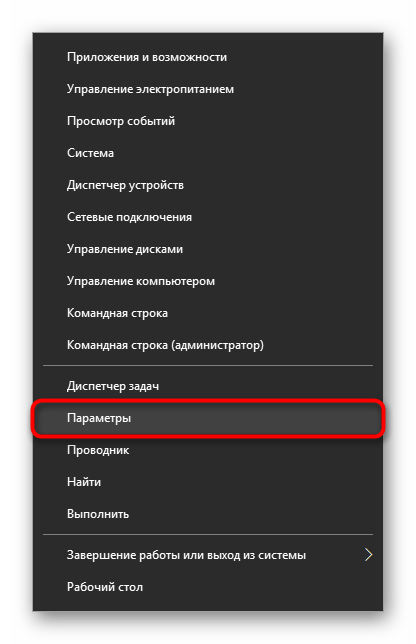
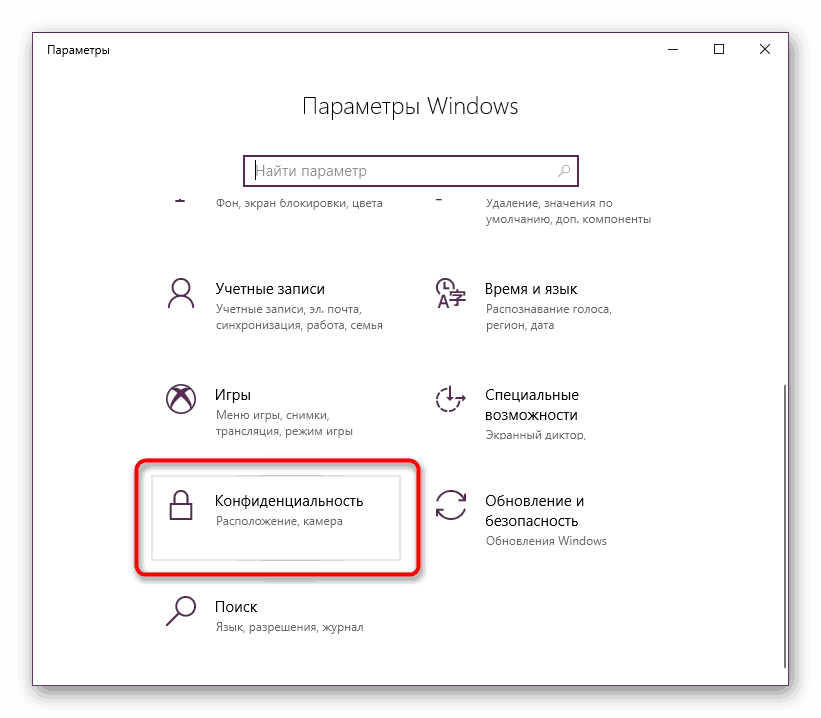
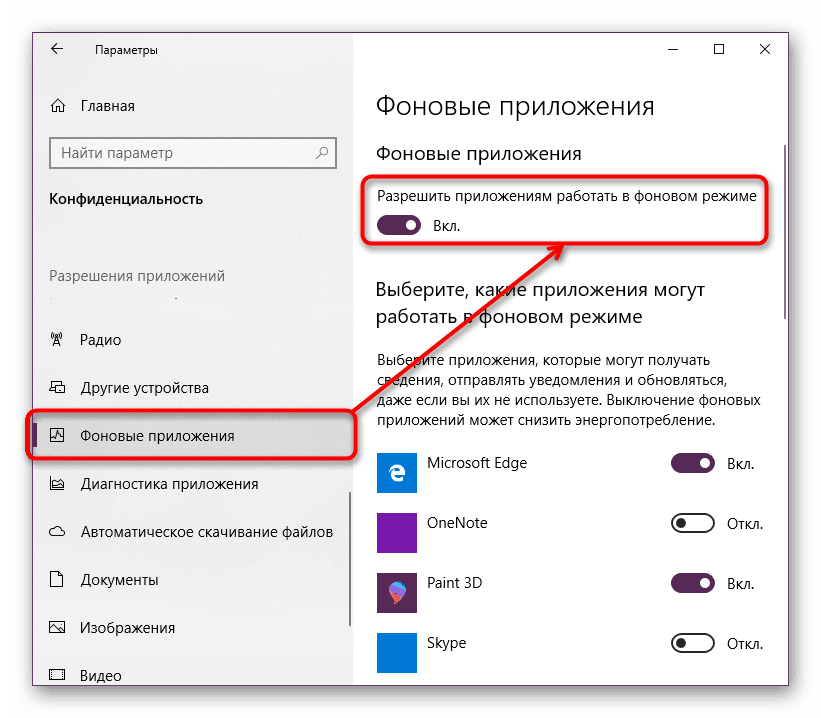
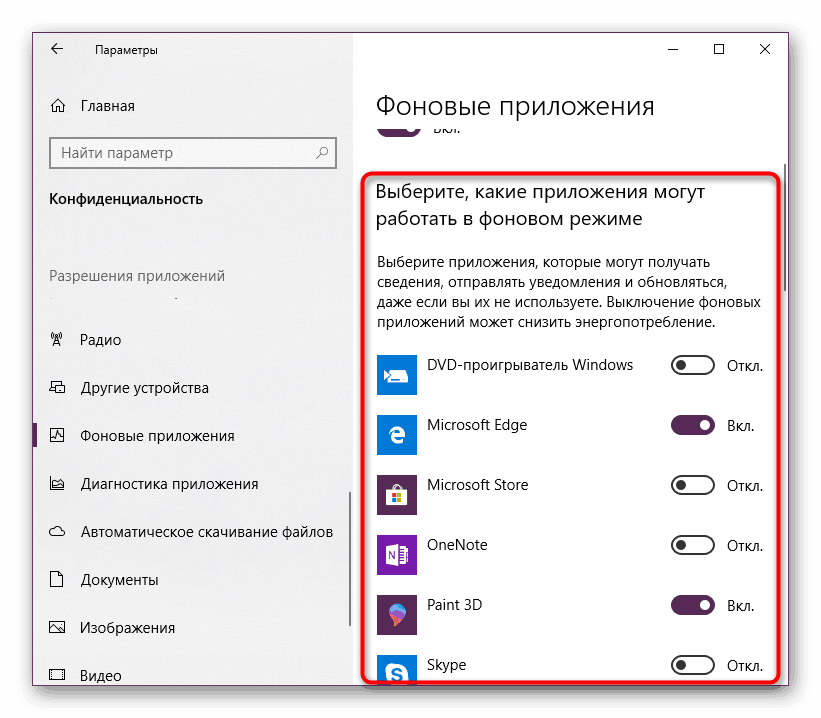
Treba poznamenať, že aj keď obe procesy kombinované službou WSAPPX sú služby, nemôžu byť úplne zakázané prostredníctvom Správcu úloh alebo okna Služby . Po reštartovaní počítača alebo staršej verzii sa vypnú a spustia, ak potrebujete vykonať aktualizáciu na pozadí. Takže táto metóda riešenia problému môže byť nazvaná dočasná.
Metóda 2: Zakázať / odinštalovať službu Microsoft Store
V aplikácii Microsoft Store nie je potrebný konkrétny používateľ, takže ak vám prvá metóda nevyhovuje alebo v budúcnosti neplánujete ju vôbec používať, túto aplikáciu môžete deaktivovať.
Samozrejme, môžete to úplne odstrániť, ale nedoporučujeme to robiť. V budúcnosti môže byť obchod stále užitočný a bude oveľa jednoduchšie ho zapnúť, než ho znovu nainštalovať. Ak máte istotu vo svojich činnostiach, postupujte podľa odporúčaní článku na nižšie uvedenom odkazu.
Viac informácií: Odinštalovanie aplikácie App Store v systéme Windows 10
Vráťme sa k hlavnej téme a analyzujeme odpojenie obchodu prostredníctvom systémových nástrojov systému Windows. Môžete to urobiť pomocou "Editor lokálnych zásad skupiny" .
- Spustite túto službu stlačením kombinácie klávesov Win + R a zadaním do poľa gpedit.msc .
- V okne postupne rozbaľte karty: "Konfigurácia počítača" > "Šablóny na správu" > "Komponenty systému Windows" .
- V poslednom priečinku z predchádzajúceho kroku nájdite podadresár Store , kliknite naň a v pravom okne otvorte položku "Disable Store application" .
- Ak chcete deaktivovať funkciu uloženia, nastavte parameter na hodnotu "Enabled" . Ak nechápete, prečo povolíme parameter namiesto jeho vypnutia, pozorne si prečítajte informácie o pomoci v pravom dolnom rohu okna.
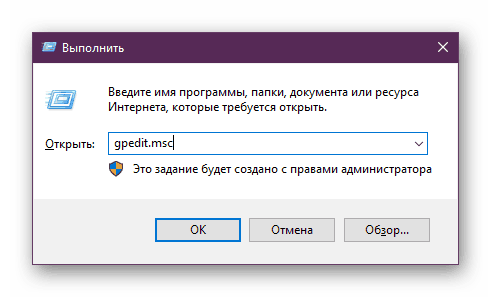
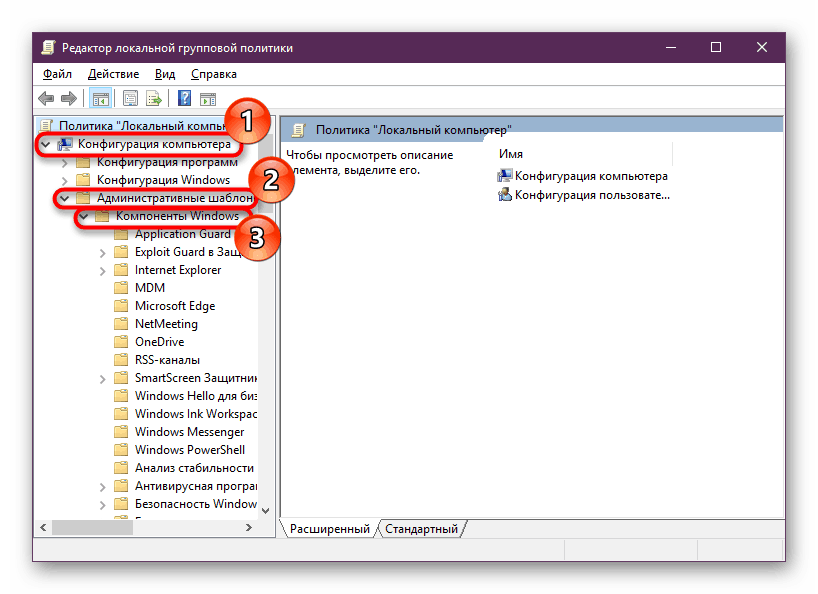
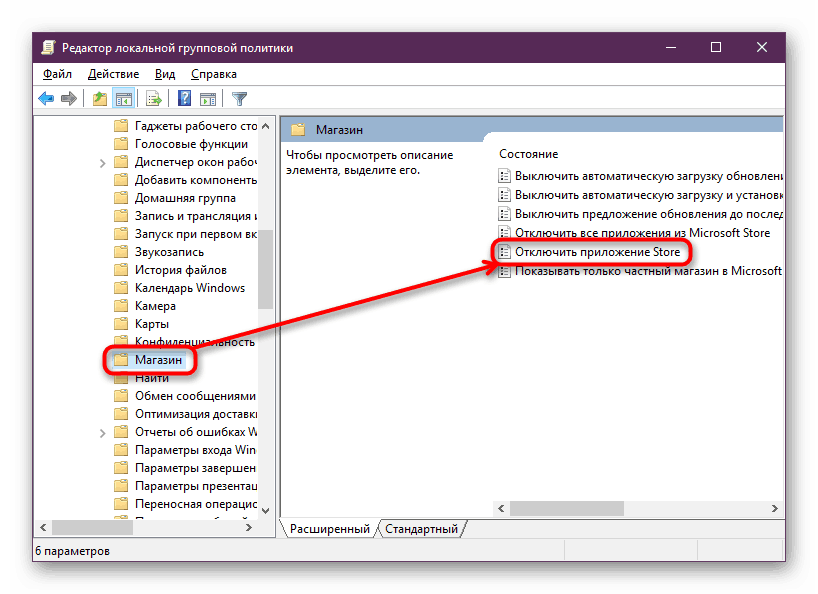
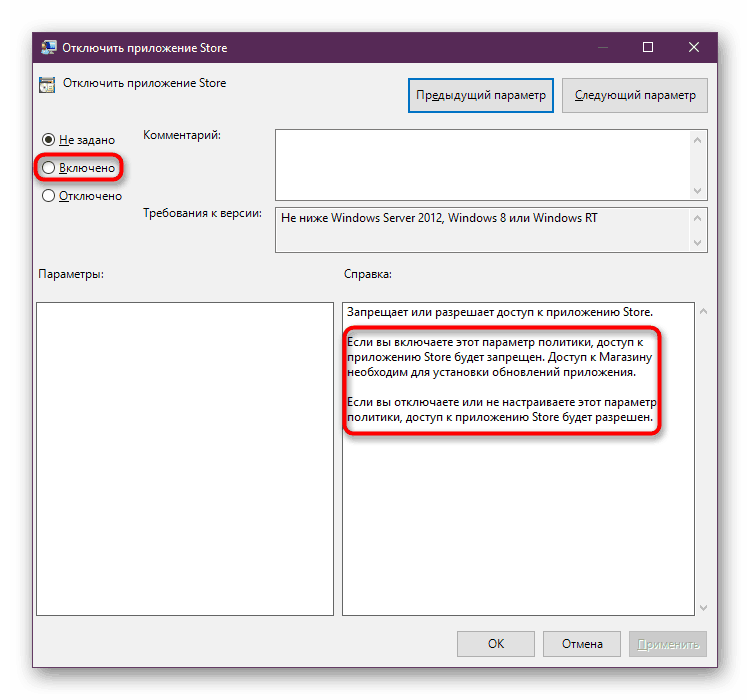
Na záver treba poznamenať, že WSAPPX pravdepodobne nie je vírusom, pretože v súčasnosti neexistujú také prípady infekcie OS. V závislosti od konfigurácie počítača môže byť každý systém načítaný službami WSAPPX rôznymi spôsobmi a najčastejšie postačí len počkať, kým sa aktualizácia dokončí a počítač bude naďalej plne využívať.